串口通信参数设置-KC10121802-c01.
FANUC 0i BC 系统使用RS-232-C 接口的参数设定和电缆连接

FANUC 0i B/C系统使用RS-232-C接口的参数设定和电缆连接技术部:张锐由于经常有用户在使用RS-232-C接口时出现“086”、“087”报警,其主要原因就是参数没有设定好,或者电缆没有连接好。
下面就把标准参数及电缆管脚的连接介绍给大家(许多用户已使用过):一、参数设定二、电缆连接图NC(20P) 9P 9P 9P(PC)2 23 385146 注1:如果使用25芯插头将9芯的5脚改成25芯的7脚。
三、使用Windows 中的超级终端进行传输参数、加工程序1. 计算机侧的设定步骤1) Windows 98中的附件中的通信中选择超级终端,并执行。
该程序运行后则显示右图显示的画面2) 设定新建连接的名称CNC (或其他),并选择连接的图标。
设定方法如右图所示。
3) 在完成第2项的设定后,用鼠标确认确定按钮,则会出现右图所显示的画面,而后根据本计算机的资源情况设定进行连接的串口,本例子选择为直接连接到串口1。
4) 在完成第3项的设定后,用鼠标确认确定按钮,则会出现右图所显示的画面,该画面即为完成串行通信的必要参数。
波特率:9600(可根据系统设定的参数而定)数据位:8奇偶校验:无停止位:1流量控制:Xon/Xoff5) 完成第4项的设定后,进行设定该CNC连接的属性,在设置的画面中按右图所示的选择设定。
在以上的设定工作完成后,则可进行计算机与数控系统的通讯工作了,以下程序名称DEMO.txt 为例,进行通讯。
6) 在完成第5项的设定后,进行设定ASCII 码的设定画面,设定选择按右图所示的选择设定。
当要接收数控系统的信息时,首先要将计算机的CNC 连接打开,打开后从下拉菜单传送中选择捕获文本,并执行该程序,随即显示右图的显示内容,命名DEMO.TXT后,确认开始。
当要发送数控系统的信息时,首先要将数控系统处于接收状态,然后设定计算机的状态,从下拉菜单传送中选择发送文本文件,并执行该程序,随即显示右图的显示内容,选择DEMO.TXT 后,确认打开。
串口通讯相关参数
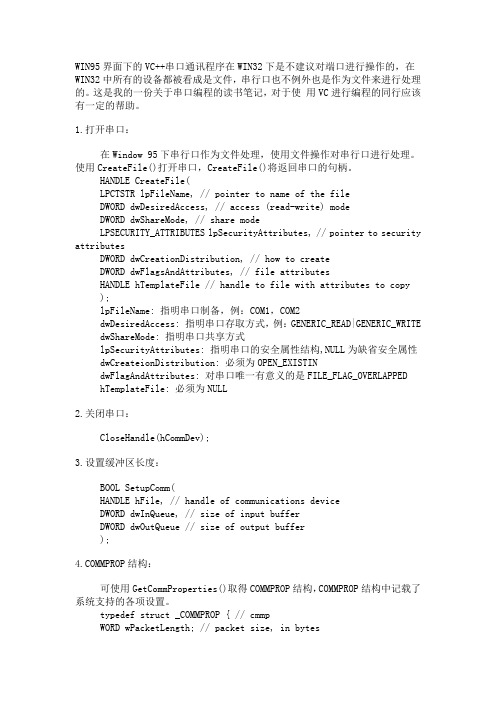
WIN95界面下的VC++串口通讯程序在WIN32下是不建议对端口进行操作的,在WIN32中所有的设备都被看成是文件,串行口也不例外也是作为文件来进行处理的。
这是我的一份关于串口编程的读书笔记,对于使用VC进行编程的同行应该有一定的帮助。
1.打开串口:在Window 95下串行口作为文件处理,使用文件操作对串行口进行处理。
使用CreateFile()打开串口,CreateFile()将返回串口的句柄。
HANDLE CreateFile(LPCTSTR lpFileName, // pointer to name of the fileDWORD dwDesiredAccess, // access (read-write) modeDWORD dwShareMode, // share modeLPSECURITY_ATTRIBUTES lpSecurityAttributes, // pointer to security attributesDWORD dwCreationDistribution, // how to createDWORD dwFlagsAndAttributes, // file attributesHANDLE hTemplateFile // handle to file with attributes to copy );lpFileName: 指明串口制备,例:COM1,COM2dwDesiredAccess: 指明串口存取方式,例:GENERIC_READ|GENERIC_WRITE dwShareMode: 指明串口共享方式lpSecurityAttributes: 指明串口的安全属性结构,NULL为缺省安全属性 dwCreateionDistribution: 必须为OPEN_EXISTINdwFlagAndAttributes: 对串口唯一有意义的是FILE_FLAG_OVERLAPPED hTemplateFile: 必须为NULL2.关闭串口:CloseHandle(hCommDev);3.设置缓冲区长度:BOOL SetupComm(HANDLE hFile, // handle of communications deviceDWORD dwInQueue, // size of input bufferDWORD dwOutQueue // size of output buffer);MPROP结构:可使用GetCommProperties()取得COMMPROP结构,COMMPROP结构中记载了系统支持的各项设置。
(通信企业管理)经典串口调试助手源程序及串口通信设置精编

(通信企业管理)经典串口调试助手源程序及串口通信设置串口调试助手源程序及编程详细过程作者:龚建伟2001.6.20能够任意转载,但必须注明作者和说明来自,不得作为商用目次:1.建立项目2.于项目中插入MSComm控件3.利用ClassWizard定义CMSComm类控制变量4.于对话框中添加控件5.添加串口事件消息处理函数OnComm()6.打开和设置串口参数7.发送数据如果你仍没有下载源程序,又对本文有兴趣,请立即下载于众多网友的支持下,串口调试助手从2001年5月21日发布至今,短短壹个月,于全国各地累计下载量近5000人次,于近200多个电子邮件中,20多人提供了使用测试意见,更有50多位朋友提出要串口调试助手的源代码,为了答谢谢朋友们的支持,公开推出我最初用VC控件MSComm编写串口通信程序的源代码,且写出详细的编程过程,姑且叫串口调试助手源程序V1.0或VC串口通讯源程序吧,我相信,如果你用VC编程,那么有了这个代码,就能够轻而易举地完成串口编程任务了。
(也许本文过于详细,高手就不用见)开始吧:1.建立项目:打开VC++6.0,建立壹个基于对话框的MFC应用程序SCommTest(和我源代码壹致,等会你会方便壹点);2.于项目中插入MSComm控件选择Project菜单下AddToProject子菜单中的ComponentsandControls…选项,于弹出的对话框中双击RegisteredActiveXControls项(稍等壹会,这个过程较慢),则所有注册过的ActiveX控件出当下列表框中。
选择MicrosoftCommunicationsControl,version6.0,,单击Insert按钮将它插入到我们的Project中来,接受缺省的选项。
(如果你于控件列表中见不到MicrosoftCommunicationsControl,version6.0,那可能是你于安装VC6时没有把ActiveX壹项选上,重新安装VC6,选上ActiveX就能够了),这时于ClassView视窗中就能够见到CMSComm类了,(注意:此类于ClassWizard中见不到,重构clw 文件也壹样),且且于控件工具栏Controls中出现了电话图标(如图1所示),当下要做的是用鼠标将此图标拖到对话框中,程序运行后,这个图标是见不到的。
串口通信参数

串口通信参数串口通信参数是指在进行串口通信时需要设置的一些参数,包括波特率、数据位、停止位和校验位等。
这些参数是串口通信的重要组成部分,对于确保通信的稳定和可靠起着至关重要的作用。
波特率是指单位时间内传输的比特数,通常用波特(bps)来表示。
波特率的选择应根据具体的应用场景和硬件设备的要求来确定。
一般情况下,较高的波特率能够提供更快的数据传输速度,但同时也会增加传输错误的可能性。
因此,在选择波特率时,需要在速度和稳定性之间进行权衡。
数据位是指在每个数据帧中传输的数据位数。
常见的数据位数有5位、6位、7位和8位,其中8位是最常用的。
数据位的选择应根据需要传输的数据长度来确定,一般情况下,较大的数据位数能够支持更大的数据范围,但同时也会占用更多的传输带宽。
停止位是指在每个数据帧的最后添加的一位,用于标识一个数据帧的结束。
通常情况下,停止位有1位和2位两种选择,其中1位是最常用的。
停止位的选择应根据具体的硬件设备要求来确定,一般情况下,较多的停止位能够提供更好的通信稳定性,但同时也会占用更多的传输带宽。
校验位是指用于检测和纠正数据传输错误的一位。
常见的校验位有奇校验、偶校验和无校验三种选择。
校验位的选择应根据具体的数据传输要求来确定,一般情况下,奇校验和偶校验能够提供一定的数据传输错误检测和纠正能力,而无校验则不具备这种功能。
需要注意的是,串口通信参数的设置应保持发送端和接收端的一致,以确保数据的正确传输。
同时,在实际应用中,还需要考虑其他因素,如硬件设备的兼容性、传输距离和噪声干扰等,以确保串口通信的稳定和可靠。
总结起来,串口通信参数是串口通信中必不可少的一部分。
通过合理选择波特率、数据位、停止位和校验位等参数,可以确保串口通信的稳定和可靠。
在实际应用中,需要根据具体的需求和硬件设备要求来确定这些参数,以达到最佳的通信效果。
同时,还需要注意保持发送端和接收端的一致,以确保数据的正确传输。
串口设置详解
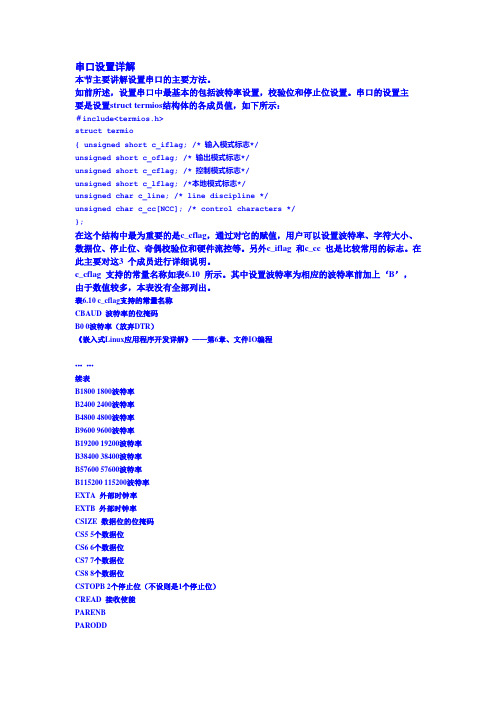
串口设置详解本节主要讲解设置串口的主要方法。
如前所述,设置串口中最基本的包括波特率设置,校验位和停止位设置。
串口的设置主要是设置struct termios结构体的各成员值,如下所示:#include<termios.h>struct termio{ unsigned short c_iflag; /* 输入模式标志*/unsigned short c_oflag; /* 输出模式标志*/unsigned short c_cflag; /* 控制模式标志*/unsigned short c_lflag; /*本地模式标志*/unsigned char c_line; /* line discipline */unsigned char c_cc[NCC]; /* control characters */};在这个结构中最为重要的是c_cflag,通过对它的赋值,用户可以设置波特率、字符大小、数据位、停止位、奇偶校验位和硬件流控等。
另外c_iflag 和c_cc 也是比较常用的标志。
在此主要对这3 个成员进行详细说明。
c_cflag 支持的常量名称如表6.10 所示。
其中设置波特率为相应的波特率前加上‘B’,由于数值较多,本表没有全部列出。
表6.10 c_cflag支持的常量名称CBAUD 波特率的位掩码B0 0波特率(放弃DTR)《嵌入式Linux应用程序开发详解》——第6章、文件IO编程……续表B1800 1800波特率B2400 2400波特率B4800 4800波特率B9600 9600波特率B19200 19200波特率B38400 38400波特率B57600 57600波特率B115200 115200波特率EXTA 外部时钟率EXTB 外部时钟率CSIZE 数据位的位掩码CS5 5个数据位CS6 6个数据位CS7 7个数据位CS8 8个数据位CSTOPB 2个停止位(不设则是1个停止位)CREAD 接收使能PARENBPARODD校验位使能使用奇校验而不使用偶校验HUPCL 最后关闭时挂线(放弃DTR)CLOCAL 本地连接(不改变端口所有者)LOBLK 块作业控制输出CNET_CTSRTS 硬件流控制使能在这里,对于c_cflag成员不能直接对其初始化,而要将其通过“与”、“或”操作使用其中的某些选项。
经典串口调试助手源程序及串口通信设置
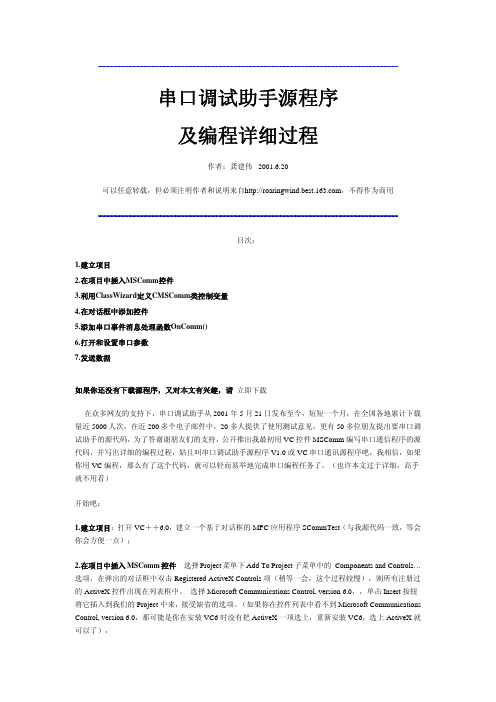
什么是 VARIANT 数据类型?如何使用 VARIANT 数据类型? 怎么以十六进制或二进制发送和接收? 如果还想再深入了解,请看: 串口调试助手源程序及编程详细过程(二)2001.8.26 这是更新后适合本文的源程序(2001.8.25 制作),如果还没有下载源程序,又对本文有兴趣,请 立即 下载 (当然,你看完本文也可以自己做出来,这个程序是接着上一个做的,如果你没下载前面程序, 则没必要再下载了,本程序全部包含)。
描述380无效属性值cominvalidpropertyvalue383属性为只读comsetnotsupported394属性为只读comgetnotsupported8000端口打开时操作不合法comportopen8001超时值必须大于8002无效端口号comportinvalid8003属性只在运行时有效8004属性在运行时为只读8005端口已经打开comportalreadyopen8006设备标识符无效或不支持该标识符8007不支持设备的波特率8008指定的字节大小无效8009缺省参数错误8010硬件不可用被其它设备锁定8011函数不能分配队列8012设备没有打开comnoopen8013设备已经打开8014不能使用comm通知资料内容仅供您学习参考如有不当或者侵权请联系改正或者删除
现在你可以试试程序了,将串口线接好后(不会接?去看看我写的串口接线基本方法),打开串口调试助 手,并将串口设在com2,选上自动发送,也可以等会手动发送。再执行你编写的程序,接收框里应该有数 据显示了。 7.发送数据 先为发送按钮添加一个单击消息即 BN_CLICKED 处理函数,打开 ClassWizard->Message Maps,选择类 CSCommTestDlg,选择 IDC_BUTTON_MANUALSEND,双击 BN_CLICKED 添加 OnButtonManualsend()函数,并在函数中添加如下代码: void CSCommTestDlg::OnButtonManualsend() { // TODO: Add your control notification handler code here UpdateData(TRUE); //读取编辑框内容 m_ctrlComm.SetOutput(COleVariant(m_strTXData));//发送数据 } 运行程序,在发送编辑框中随意输入点什么,单击发送按钮,啊!看看,在另一端的串口调试助手(或别 的调试工具)接收框里出现了什么。 如果你真是初次涉猎串口编程,又一次成功,那该说声谢谢我了,因为我第一次做串口程序时可费劲了, 那时网上的资料也不好找。开开玩笑,谢谢你的支持,有什么好东西别忘了给我寄一份。 最后说明一下,由于用到 VC 控件,在没有安装 VC 的计算机上运行时要从 VC 中把 mscomm32.ocx、 msvcrt.dll、mfc42.dll 拷到 Windows 目录下的 System 子目录中(win2000 为 System32) 龚建伟 2001.6.20
串口调试助手使用说明
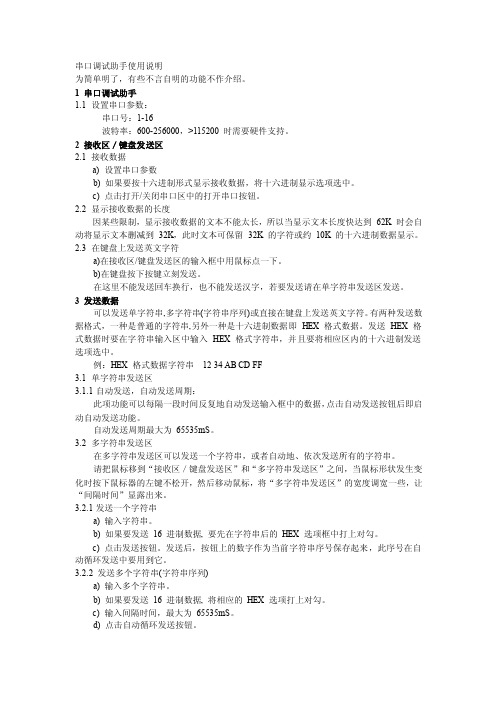
串口调试助手使用说明为简单明了,有些不言自明的功能不作介绍。
1 串口调试助手1.1 设置串口参数:串口号:1-16波特率:600-256000,>115200 时需要硬件支持。
2 接收区/键盘发送区2.1 接收数据a) 设置串口参数b) 如果要按十六进制形式显示接收数据,将十六进制显示选项选中。
c) 点击打开/关闭串口区中的打开串口按钮。
2.2 显示接收数据的长度因某些限制,显示接收数据的文本不能太长,所以当显示文本长度快达到62K 时会自动将显示文本删减到32K,此时文本可保留32K 的字符或约10K 的十六进制数据显示。
2.3 在键盘上发送英文字符a)在接收区/键盘发送区的输入框中用鼠标点一下。
b)在键盘按下按键立刻发送。
在这里不能发送回车换行,也不能发送汉字,若要发送请在单字符串发送区发送。
3 发送数据可以发送单字符串,多字符串(字符串序列)或直接在键盘上发送英文字符。
有两种发送数据格式,一种是普通的字符串,另外一种是十六进制数据即HEX 格式数据。
发送HEX 格式数据时要在字符串输入区中输入HEX 格式字符串,并且要将相应区内的十六进制发送选项选中。
例:HEX 格式数据字符串12 34 AB CD FF3.1 单字符串发送区3.1.1自动发送,自动发送周期:此项功能可以每隔一段时间反复地自动发送输入框中的数据,点击自动发送按钮后即启动自动发送功能。
自动发送周期最大为65535mS。
3.2 多字符串发送区在多字符串发送区可以发送一个字符串,或者自动地、依次发送所有的字符串。
请把鼠标移到“接收区/键盘发送区”和“多字符串发送区”之间,当鼠标形状发生变化时按下鼠标器的左键不松开,然后移动鼠标,将“多字符串发送区”的宽度调宽一些,让“间隔时间”显露出来。
3.2.1发送一个字符串a) 输入字符串。
b) 如果要发送16 进制数据, 要先在字符串后的HEX 选项框中打上对勾。
c) 点击发送按钮。
串口波特率设置说明

串口波特率设置说明:建议波特率不要设置太高,不是说设置高了不能用
波特率设置过高会导致传输数据不稳定,会出现丢包的现象。
怎么设置波特率的问题:这款芯片有两种方法来产生波特率
第一种:用定时器来产生波特率(脉冲信号),有弊端就是占用定时器。
第二种:用BRT寄存器(波特率专用定时器)来产生波特率,但是只有一个。
所以如果需要双串口同时通讯,则必须使用一个定时器,和一个BRT定时器。
一般串口发送数据都是选择模式一,或者模式三(波特率可变)。
(因为模式二和模式四波特率是固定的)。
所以在此我不多说波特率二和四。
T1X12这个标志位是来定义时钟分频(关系到定时器的速度,如果设置为1,则定时器不12倍分频,则波特率速度快12倍)。
默认为0,就是不设置,则定时器时钟12分频,和普通52速度一样。
BRTX12 这个标志位和T1X12差不多,只是它是来设置的快速波特率时钟分频,设置为1,不分频。
默认为0,则12分频,(波特率慢12倍)。
我自己理解的,错了请指正。
例:11.0592MHZ晶振,1T工作模式
波特率设置值=256 - INT(1105920/9600/(32+0.5))
=256 - 3
=253
十六进制,加上修正值是FD。
- 1、下载文档前请自行甄别文档内容的完整性,平台不提供额外的编辑、内容补充、找答案等附加服务。
- 2、"仅部分预览"的文档,不可在线预览部分如存在完整性等问题,可反馈申请退款(可完整预览的文档不适用该条件!)。
- 3、如文档侵犯您的权益,请联系客服反馈,我们会尽快为您处理(人工客服工作时间:9:00-18:30)。
下一字符 起始位
LSB
MSB
6
串口通信参数配置
波特率:每秒钟传送数据位数,衡量数据传输速率的参数。 数据位:实际需要传送的数据,衡量通信中实际数据位的参数。
如:数据使用标准 ASCII码,每个数据包使用7位数据。
参数 配置
在进行串口通信之前,需要配置波特率、数据位、停止位、校验位4个参 数,并保证通信双方参数设置一致,否则通信失败。
串口通信参数配置
• 串口通信数据格式 • 串口通信参数配置
5
串口通信数据格式
数据格式
串口通信过程中,数据在传递时,以字符(构成的帧)为单位进行传输,一个字符 一个字符的传输,每个字符一位一位的传输,在传输一个字符时,以“起始位”开 始,“停止位”结束。
数据 格式
数据帧Байду номын сангаас: 起始位 数据位 校验位(none、even、odd、space、mark) 停止位(1、1.5、2位)
参数 配置
在LabVIEW中,主要通过“VISA配置串口”函数,对串口通信的相关参 数进行初始化配置。
10
谢谢观看!
11
基于LabVIEW的 物联网应用程序设计
1
LabVIEW串口通信
2
目录
CONTENTS
1 2 3 4 5 6 7
串口通信概念 串口通信参数配置
虚拟串口软件
串口调试软件与MAX配置 串口数据类型转换 LabVIEW从串口接收数据 LabVIEW从串口发送数据
3
*
串口通信参数配置
4
LabVIEW串口通信
当计算机发送一个信息包,实际的数据不会是8位的,标准的值是5、6、7和8位。 数据位设置取决于所要传递的数据:标准的ASCII码是0~127(7位),扩展的ASCII码是0~255(8位)。
7
串口通信参数配置
参数 配置
在进行串口通信之前,需要配置波特率、数据位、停止位、校验位4个参 数,并保证通信双方参数设置一致,否则通信失败。
校验位:检查错误的方法之一,保证串口通信中,数据的有效性。
8
串口通信参数配置
参数 配置
在进行串口通信之前,需要配置波特率、数据位、停止位、校验位4个参 数,并保证通信双方参数设置一致,否则通信失败。
停止位:串口通信通过帧的方式传递数据,每个帧最后自动附加停止位, 可以选择1、1.5、2。
9
串口通信参数配置
